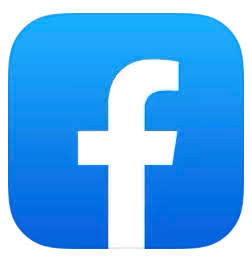
Facebookが落ちる、開けない不具合が発生しアクセスができない事象が確認されています。Facebookにアクセスできない問題を引き起こす原因や対処法をご紹介します。
コンテンツ
Facebookが落ちてしまう、開けない不具合

Facebookへのアクセスを試みるものの、サイトが開かない、アクセスできても暫くするとクラッシュするといった不具合が確認されています。
スマホ版を利用している際は、公式クライアントアプリやブラウザアプリを通じて。
パソコン版では、ブラウザを通じて閲覧している時に遭遇する不具合です。
これまで問題が発生していない場合でも、ある日を境に頻繁に落ちてしまうといった状況に陥るユーザーも確認されているようです。
通信環境やデバイスを起因とするもの

Facebook以外に開けるサイトがあれば、Facebookでの不具合が発生しているものと考えることができます。
対して、Facebook以外のサイトが開かない場合は、通信環境が不安定であったり、デバイスの動作不良を疑うことができます。
原因
- デバイスの通信環境が不安定
- デバイスのメモリが不足し、パフォーマンスが低下している
- OSを由来とする不具合
- ブラウザやアプリの不具合
ユーザー側で発生しやすい原因は、上記のものです。
いずれかに該当している場合は、それを対処することによって不具合が解消される可能性があります。
使用しているブラウザの不具合

主にパソコンでFacebookを利用している方は、ブラウザの不具合が原因かもしれません。
主な不具合
- ソフトウェアの不具合
- 閲覧履歴などのキャッシュが蓄積している
- アドオン(拡張機能)がサイトへのアクセスを妨げている
別のブラウザへの切り替えや利用しているブラウザのアップデートの実施。
ブラウザのキャッシュデータの削除やアドオンの無効化で解消する可能性があります。
Facebookで障害が発生している
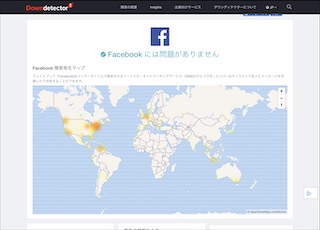
ユーザーを起因としない不具合では、サーバーエラーなどのトラブルが発生する傾向があります。
この場合、ユーザー側での対処を行っても改善しないことが多いため、サーバーエラーの復旧を待機することになります。
詳細状況の把握は、「ダウンディテクター」の確認がオススメです。
Facebookで発生中の障害をリアルタイムで把握することができ、「マップ」では各地域の障害状況を把握できます。
スマホ版での対処法

スマホ版の公式クライアントアプリで開けない、クラッシュする問題に直面した際は、次の対処法をお試しください。
対処法
- 通信状況が良好か確認する
- Facebookアプリの再起動
- アカウントの再ログイン
- Facebookアプリのキャッシュデータを削除する
- 他に起動しているアプリを終了してデバイスの再起動
- FacebookアプリとデバイスのOSを最新バージョンへアップデートする
- ブラウザアプリからFacebookアクセスを試みる
アカウントの再ログインやアプリ内のキャッシュデータ削除手順は、本サイトの過去記事にて詳しく紹介しています。
パソコン版での対処法
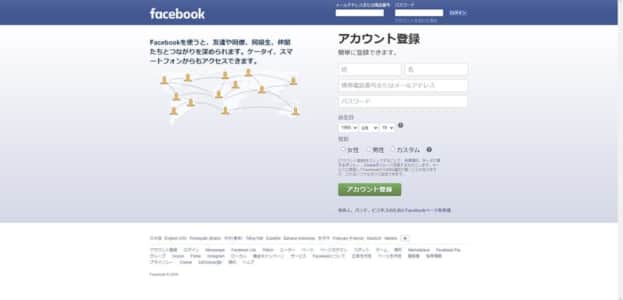
パソコン版Facebookで開けない、クラッシュする直面した場合は、次の対処法をお試しください。
Facebook以外のサイトへアクセスできない場合は、接続中の通信環境を確認しましょう。
対処法
- ブラウザとパソコンの再起動
- ブラウザとパソコンのOSを最新バージョンへアップデートする
- 別のブラウザからのアクセスを試みる
改善しない場合は、利用しているブラウザの設定を確認してみましょう。
広告ブロックなどのアドオン(拡張機能)を停止する
特定のサイトへのアクセスができなくなってしまったなどの問題を引き起こす原因として、「広告ブロック」などを行うアドオン(拡張機能)が原因になっていることがあります。
有効にしている拡張機能を一旦すべて停止し、再度Facebookページへアクセスして不具合が発生しないか確認してみましょう。
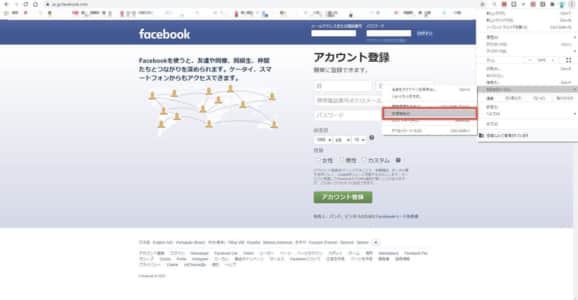
Google Chromeの場合、【その他ツール】の「拡張機能」から設定画面を確認できます。
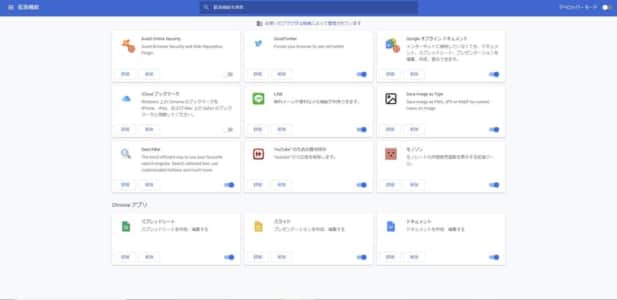
有効になっている拡張機能は、トグルがオンの状態になっています。
これらをすべてオフにし、拡張機能を停止させましょう。
停止後、ブラウザを再起動させてFacebookへアクセスできるようになったか確認してみましょう。
ブラウザの閲覧履歴、Cookieなどを削除する
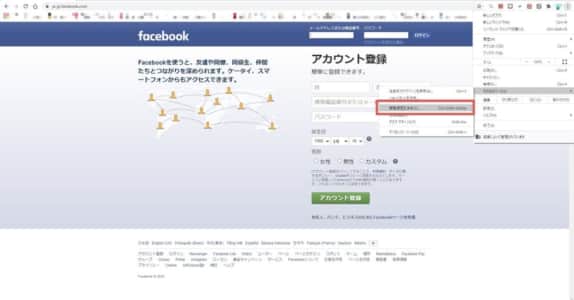
ブラウザに蓄積したキャッシュデータを削除することで動作が改善する傾向があります。
Google Chromeの場合は、【その他ツール】の「閲覧履歴を消去」から設定画面を開くことができます。
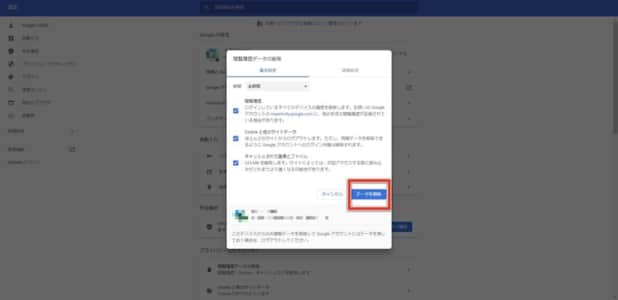
チェックを入れる項目
- 閲覧履歴
- Cookieと他のサイトデータ
- キャッシュされた画像とファイル
上記三か所の項目にチェックを入れ、「データを削除」を押して処理しましょう。
運営に不具合をフィードバックする

不具合が解消しない場合は、Facebook運営に問題をフィードバックしてみましょう。
問題を認知し、早急に対処してくれる可能性があります。詳しい問い合わせ手順は、関連記事で紹介しています。


